windows server 备份
此操作建议在后续操作全部完成后进行。
- 从windows功能中添加该功能;
- 打开windows server 备份,开始备份。

安装远程桌面服务
后续的“添加远程桌面授权许可”等操作,请参阅:
- https://www.136.la/shida/show-397201.html
- https://www.cnblogs.com/laosan007/p/11734283.html


安装 windows server 备份
在“添加功能”中
远程
以下两项设置,可以使RDO(而不必一定使用mstsc)进行连接。
若要确定客户端计算机是否支持网络级别的身份验证,请启动客户端计算机上的“远程桌面连接”,单击“远程桌面连接”对话框左上角的图标,然后单击“关于”。在“关于远程桌面连接”对话框中,查找短语“支持网络级别的身份验证”。
网络级身份验证是一种在远程桌面服务(RDP服务器)或远程桌面连接(RDP客户端)使用的技术,它要求用户在与服务器创建会话前先进行身份验证。在最初,如果用户打开一个到服务器的RDP(远程桌面)连接,则服务器提供登录屏幕画面。这为消耗服务器资源乃至形成阻断服务攻击提供了潜在条件。NLA通过客户端侧的安全支持提供者委托客户端的用户凭据和提示用户在与服务器创建会话前验证身份。
网络级身份验证 (NLA) 是一种新的身份验证方法,在您建立所有远程桌面连接之前完成用户身份验证,并出现登录屏幕。 这是最安全的身份验证方法,有助于保护远程计算机避免黑客或恶意软件的攻击。
设置“禁用要求使用网络级别的身份验证……”
这样可以使RDO(第三方远程桌面管理工具)进行连接,但同时也会增加不安全性。


RDP
激活
需要联网,并设置DNS。


设置字体为宋体
将系统内的大部分字体设为宋体
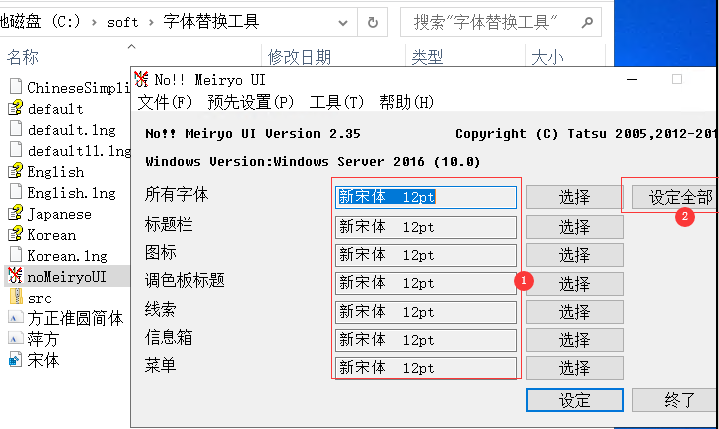
将弹出的邮件菜单也设为宋体
reg文件内容如下:
Windows Registry Editor Version 5.00
[HKEY_LOCAL_MACHINESOFTWAREMicrosoftWindows NTCurrentVersionFonts]
"Microsoft YaHei & Microsoft YaHei UI (TrueType)"="simsun.ttc"
[HKEY_LOCAL_MACHINESOFTWAREMicrosoftWindows NTCurrentVersionFontSubstitutes]
"Microsoft YaHei"="SimSun"
"Microsoft YaHei UI"="SimSun"

经测试,重启系统前未生效。
取消合并任务栏按钮

分区
diskmgmt.msc
压缩分区至整200G
https://www.iplaysoft.com/tools/partition-calculator/

得到新的分区后不分配驱动器号而是装入另个分区的文件夹中
此需求为本人个性化,网友可不必理会

创建存储池
若已做raid或jdob,可略。
添加角色和功能
可根据自己的需求进行勾选。




正在安装:

使用bitlocker加密卷
加密非系统所在的硬盘
只要是空硬盘(或者没有有用的数据准备覆盖掉),加密其实很快。



加密系统所在的硬盘
如需允许加密系统所在分区,请先做以下设置以便顺利加密:

但系统所在的分区经过解密后,将无法在重启后仍通过“远程桌面”的方式连接。因为在系统启动前,就被要求输入密码。
通过虚拟机测试启动,如下图所示:

键入bitlocker密钥并回车后,系统将继续启动。
配置FTP
配置后须重启OS。
拷贝绿色软件/安装软件
绿色软件
- FastCopyv3.85
- RegWorkshop64
- DiskGenius
- aida64
- 360tcp
安装版软件
- DU Meter 6.2(需汉化)(或使用7.3便携版)(禁用日志)
- filezilla
- Everything
- Radmin Server v3.5.2.1
- allwaysync(FTP同步)
- 火绒
文件夹选项

快速访问设置

修改远程端口
方案一
参考:https://docs.microsoft.com/zh-cn/windows-server/remote/remote-desktop-services/clients/change-listening-port
使用powershell命令 或 注册表修改,然后将新的端口添加至防火墙“入站规则”中。
powershell命令:
$portvalue = 3390(此处是要修改的新的端口号)
Set-ItemProperty -Path 'HKLM:SYSTEMCurrentControlSetControlTerminal ServerWinStationsRDP-Tcp' -name "PortNumber" -Value $portvalue
New-NetFirewallRule -DisplayName 'RDPPORTLatest-TCP-In' -Profile 'Public' -Direction Inbound -Action Allow -Protocol TCP -LocalPort $portvalue
New-NetFirewallRule -DisplayName 'RDPPORTLatest-UDP-In' -Profile 'Public' -Direction Inbound -Action Allow -Protocol UDP -LocalPort $portvalue
通过注册表:
- 启动注册表编辑器。 (在“搜索”框中键入 regedit。)
- 导航到以下注册表子项:HKEY_LOCAL_MACHINESystemCurrentControlSetControlTerminal ServerWinStationsRDP-Tcp
- 查找端口号
- 单击“编辑”>“修改” ,然后单击“十进制” 。
- 键入新端口号,然后单击“确定” 。
- 关闭注册表编辑器,然后重新启动计算机。
添加端口:


方案二:
- 按照方案一的方法修改远程端口。
- 然后通过注册表将mstsc的默认端口改为新的端口,如下:
以下A、B选其一即可。
A,命令
向注册表添加新的RDP端口(windows powerShell)
$portvalue = 3390(刚才更改为的、新的RDP端口)
Set-ItemProperty -Path 'HKLM:SYSTEMCurrentControlSetControlTerminal ServerWinStationsRDP-Tcp' -name "PortNumber" -Value $portvalue
New-NetFirewallRule -DisplayName 'RDPPORTLatest-TCP-In' -Profile 'Public' -Direction Inbound -Action Allow -Protocol TCP -LocalPort $portvalue
New-NetFirewallRule -DisplayName 'RDPPORTLatest-UDP-In' -Profile 'Public' -Direction Inbound -Action Allow -Protocol UDP -LocalPort $portvalue
B,可视化操作:
HKEY_LOCAL_MACHINE/SYSTEM/CurrentControlSet/services/SharedAccess/Defaults/FirewallPolicy/FirewallRules
HKEY_LOCAL_MACHINE/SYSTEM/CurrentControlSet/services/SharedAccess/Parameters/FirewallPolicy/FirewallRules

参考:https://www.cnblogs.com/xiaohi/p/6822982.html
修改用户名(超级管理员)名称


(如需在远程桌面时更改密码,请按下ctrl+alt+End)
